-
1. Restaurar acesso ao adaptador de rede
-
2. Conecte-se via SSH e verifique os dados
-
3. Restaurar o armazenamento
-
4. Restaurar VPS
-
Proteja totalmente o seu ambiente XenServer
-
Perguntas Frequentes sobre XenServer
-
Conclusão
XenServer é uma plataforma de virtualização de classe empresarial e comprovada para a nuvem, que oferece todos os recursos críticos necessários para qualquer cenário de virtualização de servidores e datacenters. Ela é baseada no poderoso hipervisor Xen Project, que é um hipervisor open-source de tipo 1 ou bare-metal.
No entanto, ao usar o XenServer, você pode encontrar diversos problemas, como uma falha de energia no centro de dados que resulte na perda do adaptador de rede do XenServer. Após restaurar a conexão de rede, você pode enfrentar o problema de todas as máquinas virtuais (VPS) terem sido perdidas. Este artigo documenta o processo de recuperação de dados para tais situações e espera que possa ser útil para você.
1. Restaurar acesso ao adaptador de rede
Conecte-se ao KVM e será necessário instalar o ambiente Java.
Use o seguinte comando para procurar a placa de rede. Se não conseguir encontrá-la, pode ser necessário entrar em contato com a equipe do centro de dados.
xe pif-scan
Após encontrar a placa de rede, você também precisará configurar o IP e outras informações de sua máquina host. Faça um teste para garantir que você possa executar ping com sucesso ou, se não for KVM, garanta que possa se conectar via SSH. Após concluído isso, você poderá prosseguir com as operações via SSH.
2. Conecte-se via SSH e verifique os dados
Uma vez que a placa de rede tenha sido ativada com sucesso e você possa se conectar remotamente via SSH, você poderá sair do KVM para evitar qualquer lentidão.
Após se conectar ao XenCenter, se você perceber que o SR e o VPS não estão sendo exibidos corretamente, primeiro verifique via SSH para ver se os dados ainda estão lá.
Comece listando os volumes:
pvscan PV /dev/sda3 VG VG_XenStorage-c9aa6b53-8d71-6fc0-8148-2b28cf9bf57b lvm2 [1.81 TB / 1.26 TB free] Total: 1 [1.81 TB] / in use: 1 [1.81 TB] / in no VG: 0 [0 ]
600GB foi usado, parece que os dados originais ainda estão lá.
3. Restaurar o armazenamento
(1) Anote o UUID "c9aa6b53-8d71-6fc0-8148-2b28cf9bf57b" e crie o armazenamento com este UUID.
xe sr-introduce uuid=c9aa6b53-8d71-6fc0-8148-2b28cf9bf57b type=lvm name-label=”Local storage” content-type=user
(2)Encontre o ID SCSI do dispositivo de armazenamento de dados ou da partição para o SR:
ls -l /dev/disk/by-id/ total 0 lrwxrwxrwx 1 root root 9 Nov 22 14:31 scsi-SAdaptec_bootos_A46A2A2C -> ../../sda lrwxrwxrwx 1 root root 10 Nov 22 14:31 scsi-SAdaptec_bootos_A46A2A2C-part1 -> ../../sda1 lrwxrwxrwx 1 root root 10 Nov 22 14:31 scsi-SAdaptec_bootos_A46A2A2C-part2 -> ../../sda2 lrwxrwxrwx 1 root root 10 Nov 22 14:31 scsi-SAdaptec_bootos_A46A2A2C-part3 -> ../../sda3
(3)Liste o UUID do servidor:
xe host-list uuid ( RO) : dbe8e2d9-817d-429a-be77-235a7e58d234 name-label ( RW): xenserver-mdqhgghe name-description ( RW): Default install of XenServer
(4)Detectar o UUID do PDB pelo ID SCSI, ID do host, UUID do SR:
xe pbd-create sr-uuid=c9aa6b53-8d71-6fc0-8148-2b28cf9bf57b device-config:device=/dev/disk/by-id/scsi-SAdaptec_bootos_A46A2A2C-part3 host-uuid=dbe8e2d9-817d-429a-be77-235a7e58d234
(5)Obtenha o uuid PBD:
0d65a15e-75a0-dc81-8bb5-79df3e6d96db
(6)Restaurar este armazenamento:
xe pbd-plug uuid=0d65a15e-75a0-dc81-8bb5-79df3e6d96db
(7)Aqui também criamos uma unidade ISO, que será usada para instalar o sistema posteriormente:
mkdir -p /iso_storage xe sr-create name-label=iso_storage type=iso device-config:location=/iso_storage device-config:legacy_mode=true content-type=iso
(8) Reinicie o XAPI:
service xapi restart
Ou reinicie a interface de ferramentas Xen:
xe-toolstack-restart
4. Restaurar VPS
Agora, podemos visualizar o armazenamento por meio do XenCenter. No armazenamento, você poderá ver todos os VHD do seu VPS anterior. Se você não tiver sorte, poderá ver que não há números identificáveis.
Existem três métodos para lidar com isso:
Método 1. Crie um novo VPS por conta própria e remonte cada disco rígido um por um para recuperar os dados. Este método demora muito tempo, especialmente se você tiver muitos VPS; pode levar vários dias. Além disso, se você fornecer serviços de VPS, precisará entrar em contato com seus clientes para recuperar os dados correspondentes.
Método 2. Se você tiver um backup do arquivo state.db, poderá usar este documento para descobrir o UUID do disco rígido de cada VPS. Embora seja muito demorado, pelo menos pode acelerar o processo de recuperação.
Método 3. Existe outro método de recuperação que utiliza os UUIDs do disco rígido registrados no xensystem para cada VPS. Ao utilizar este método, o tempo de recuperação é curto. Nos testes, levou apenas 15 minutos para recuperar totalmente 17 VPS.
(1) Restaurar VPS com arquivo state.db
Vamos entrar em detalhes sobre o Método 2.
Por exemplo, quero encontrar os UUIDs de dois discos rígidos para o VPS2747, que originalmente tinham os nomes: Disk2474s e Disk2474c.
Primeiro, abra o documento state.db e procure por "Disk2474s". Procure por "vdi-uuid", onde haverá uma sequência de números e letras como "c077b15c-091c-4eb3-b8e3-44d7e0da2e3f". Esta sequência é o UUID que precisamos. Utilize o comando para encontrar o disco rígido "Disk2474s":
Siga os mesmos passos para encontrar o UUID de "Disk2474c" e redefina seu nome com o comando:
xe vdi-param-set uuid=f119187c-6ab2-4017-a3f1-e87f6b8b322e name-label=Disk2474c
Depois disso, poderemos ver no XenCenter que o nome do disco agora está sendo exibido.
Repita os passos acima para concluir a marcação dos discos rígidos virtuais.
Se você não tiver os recursos para os métodos acima, então terá que etiquetar manualmente cada disco rígido e, em seguida, prosseguir lentamente conforme o Método 1.
(2) Restaurar acesso ao VPS
O próximo passo é restaurar o acesso ao VPS. Trataremos os sistemas Windows Server 2003 e Linux separadamente.
Para o Windows Server 2003, o processo é relativamente simples. Crie uma nova máquina virtual através do XenCenter, selecione a versão do sistema, exclua o disco padrão e carregue diretamente o nosso disco rígido correspondente. Depois disso, você poderá ligar a máquina.
Para sistemas Linux, pode ser mais complicado. Tentei seguir o método acima para o sistema 2003 e encontrei o seguinte problema. Quando tentei iniciar o VPS que tinha criado usando o comando:
xe vm-start uuid=79ffe4cb-06ee-211c-4a36-e3d89cf46dc7
Não iniciou e exibiu uma mensagem de erro:
Error code: INVALID_SOURCE Error parameters: cdrom repo /dev/xvda,
Neste ponto, criei vários modelos XenSystem e instalei um sistema Linux através do backend do XenSystem. Após substituir seu disco, foi possível inicializar.
Mas se tivéssemos criado diretamente nosso sistema Linux usando o XenCenter ou a linha de comando desde o início, talvez não tivéssemos encontrado o `Error code: INVALID_SOURCE Error parameters: cdrom repo /dev/xvda`.
Depois disso, abri vários VPS do sistema Linux no back-end e substituí seus discos pelos nossos discos anteriores. Em seguida, ajustei os parâmetros financeiros dos usuários, exibição de IP e outros detalhes. Com isso, tudo foi concluído.
Proteja totalmente o seu ambiente XenServer
Esses processos de recuperação podem ser complexos e podem exigir solução adicional de problemas, dependendo das circunstâncias específicas e configurações. Sempre é recomendado ter um plano sólido de backup e recuperação de desastres implementado para minimizar o risco de perda de dados e facilitar a recuperação nesses eventos.
Vinchin Backup & Recovery é uma solução poderosa de backup e recuperação de desastres que suporta múltiplas plataformas de virtualização, incluindo XenServer/Citrix Hypervisor, VMware, Hyper-V, Red Hat Virtualization, Proxmox e outras, oferecendo backups incrementais, completos e sem agentes para máquinas virtuais. Ele aumenta a proteção dos dados com recursos como deduplicação, compactação, migração V2V, restauração imediata de máquinas virtuais, recuperação granular em nível de arquivos, criptografia e proteção contra ransomware.
O console web centralizado facilita a configuração e gerenciamento de tarefas de backup, agendamento e monitoramento, além de permitir uma recuperação eficaz de desastres. Para fazer backup das VMs do XenServer, siga estes 4 passos:
1. Selecione o objeto de backup.
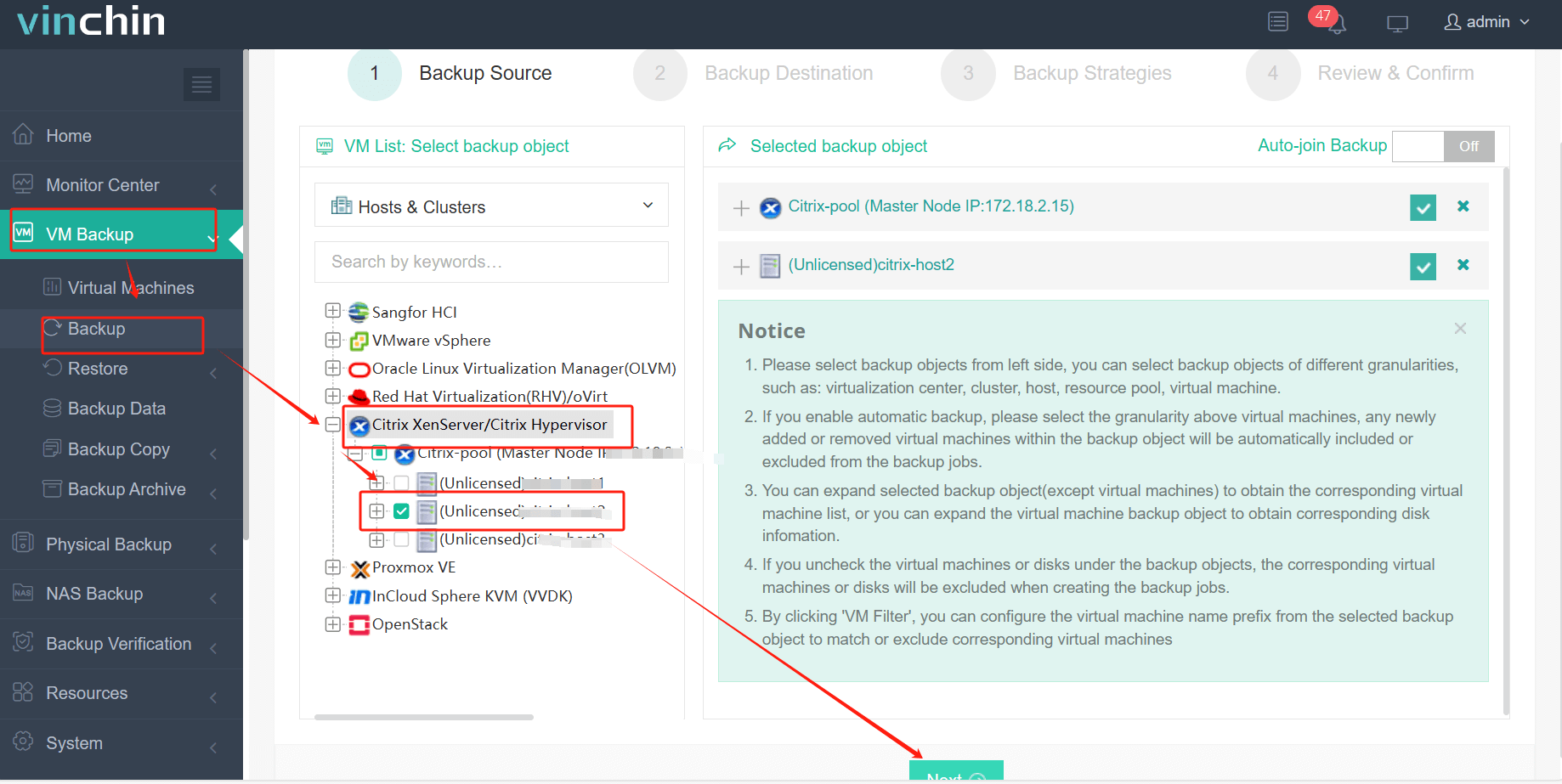
2. Selecione o destino do backup.
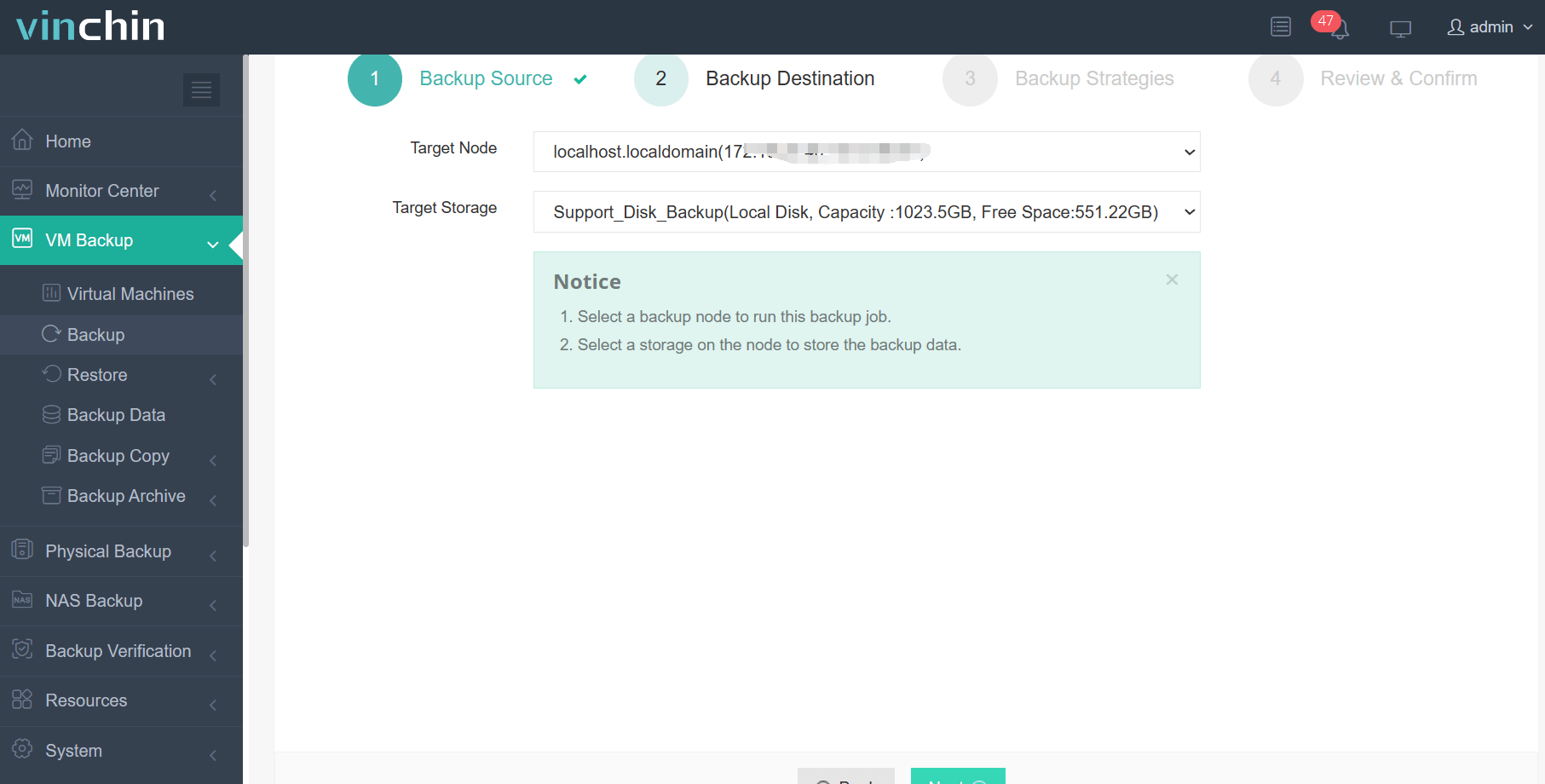
3. Selecionando estratégias de backup.
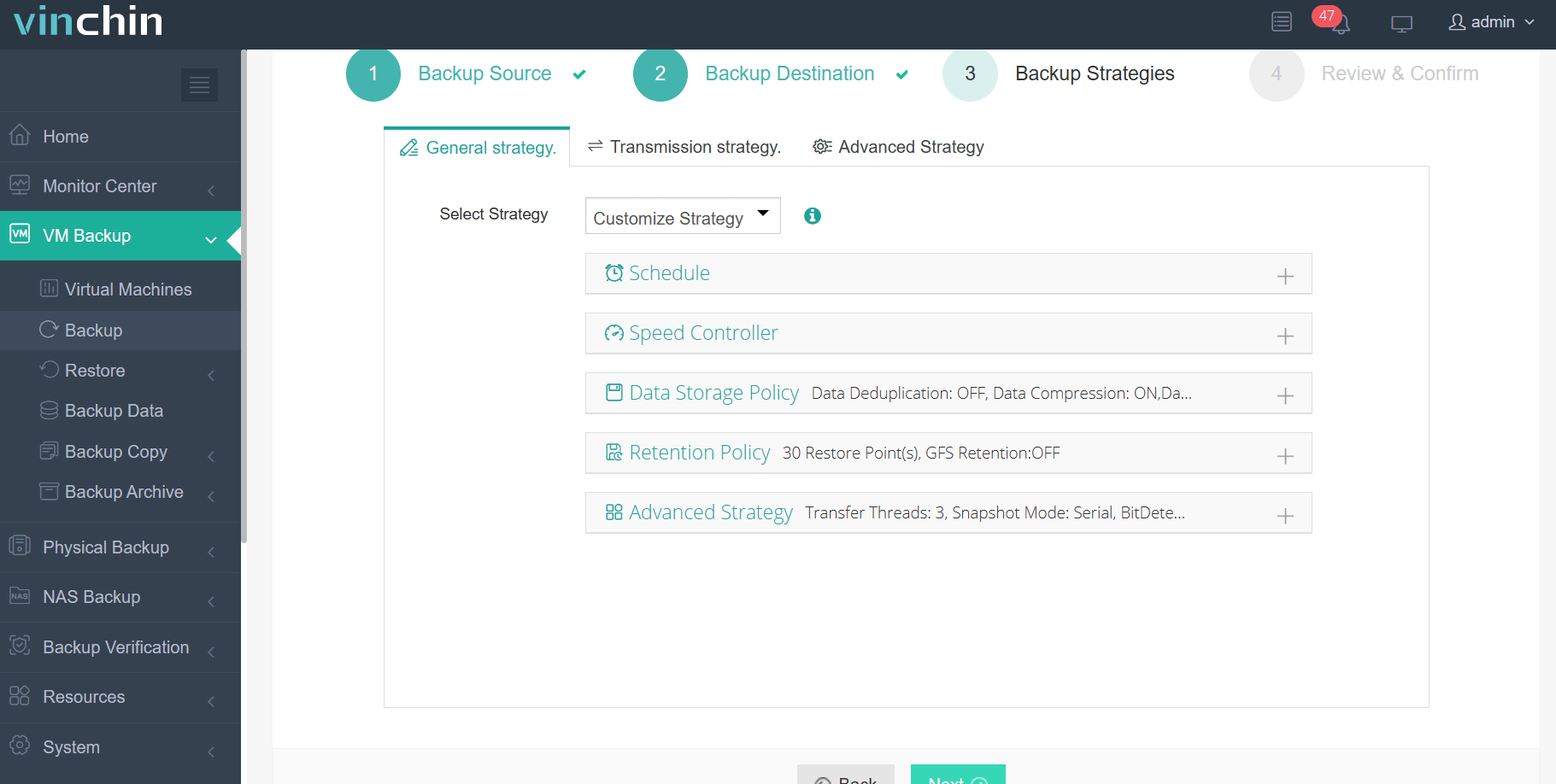
4. Revise e envie o trabalho.
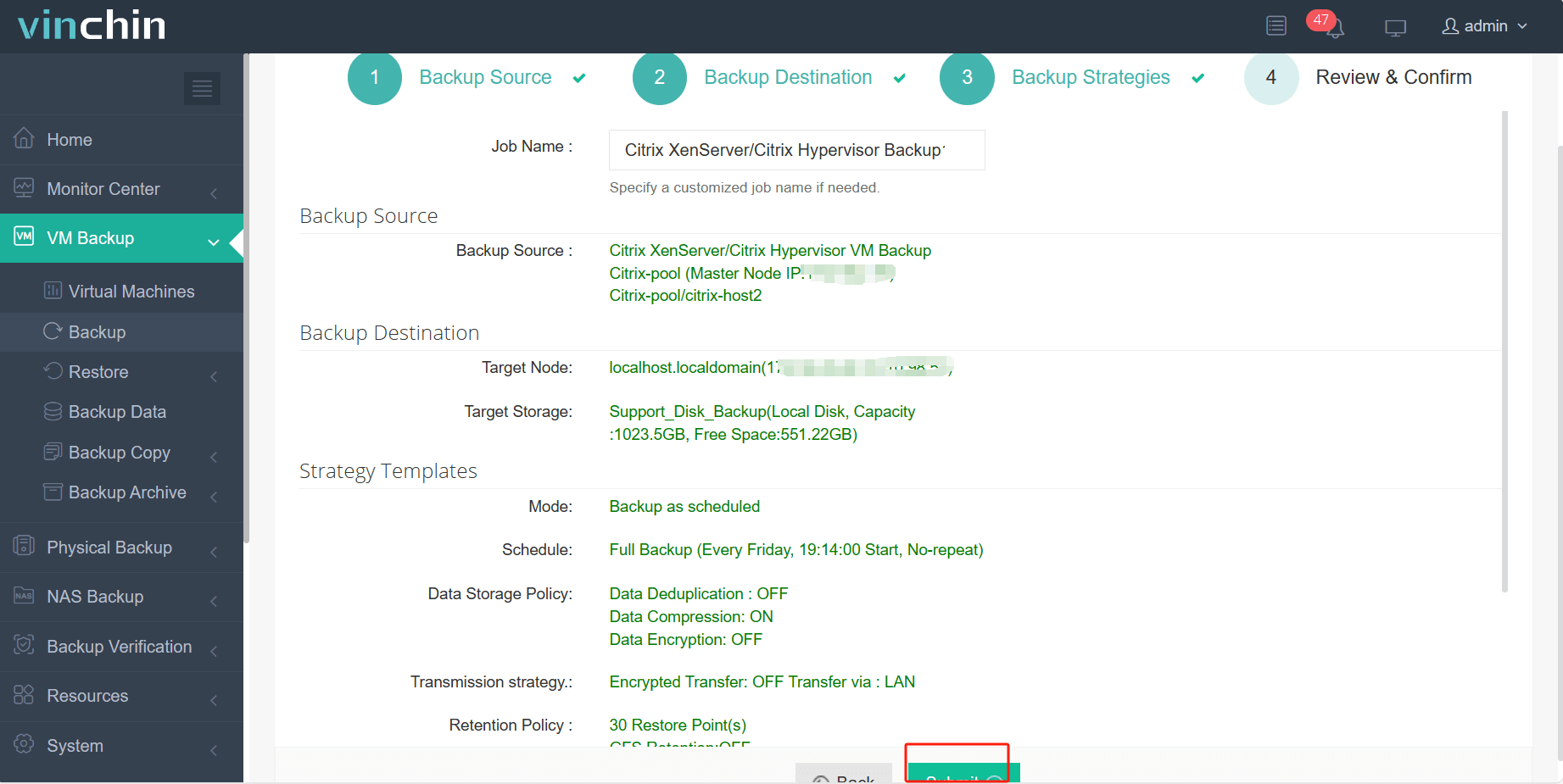
O Vinchin Backup & Recovery foi selecionado por milhares de empresas e você também pode começar a usar este poderoso sistema com um teste gratuito de 60 dias com todas as funcionalidades! Além disso, entre em contato conosco e deixe suas necessidades, e então você receberá uma solução adaptada ao seu ambiente de TI.
Perguntas Frequentes sobre XenServer
1. P: Como verificar o status das interfaces de rede em um host XenServer?
A: Pode utilizar o comando xe pif-list para listar as interfaces físicas e suas propriedades ou xl network-list para visualizar as interfaces de rede a partir da linha de comandos do Xen.
2. P: O que acontece com as máquinas virtuais se as respectivas NICs não forem recuperadas após uma interrupção?
A: As máquinas virtuais perderão conectividade de rede, o que pode afetar seu funcionamento dependendo de seu papel. Você poderá precisar reconectar manualmente as interfaces de rede virtuais uma vez que a NIC seja recuperada.
Conclusão
Recuperar-se de uma interrupção de energia no centro de dados que resulta na perda de acesso ao adaptador de rede no XenServer pode ser um processo complexo e demorado. No entanto, seguindo uma abordagem sistemática, é possível restaurar tanto o acesso ao adaptador de rede quanto às máquinas virtuais que aparentemente foram perdidas.
Não se esqueça também de fazer backup dos seus dados críticos com o Vinchin Backup & Recovery!
Compartilhar em:







